AirDrop harika bir Apple özelliğidir. Wi-Fi ve hücresel olmayan bir çölün ortasında bile, yakınınızdaki herkesle hemen hemen her boyuttaki dosyayı paylaşmak için kullanabilirsiniz. Sadece Çalışır ve bir kez buna alıştığınızda, dosya paylaşmanın diğer her yolu ilkel görünür.
Bugün, Dock'a AirDrop kısayolu ekleyerek AirDrop'un Mac'inizde kullanımını daha da kolaylaştıracağız.
AirDrop uygulaması nerede?

Fotoğraf: Mac Kültü
AirDrop diğerleri gibi bir uygulamadır, ancak Uygulamalar klasöründe veya Yardımcı Programlar alt klasöründe bulunmaz. AirDrop uygulaması, genellikle en iyi şekilde dokunulmadan bırakılan bir sistem klasörünün derinliklerinde gizlidir. Burada bulabilirsiniz:/System/Library/CoreServices/Finder.app/Contents/Applications/
Bir Finder penceresi açabilir ve orada manuel olarak gezinebilirsiniz veya bu adresi kopyalayıp menüden çağrılabilen Finder's Go kutusuna yapıştırabilirsiniz (Git > Klasöre Git…) veya klavye (⇧⌘G). Adresi oraya yapıştırın ve Dönüş.
Finder'ın kenar çubuğu uygulamalarını burada bulabilirsiniz. Bunlardan herhangi birine çift tıklarsanız açılırlar, ancak normal uygulamalar gibi davranmayı bıraktıkları yer burasıdır. Örneğin, AirDrop'u başlatmak, AirDrop panelinin zaten açık olduğu, sürüklemek ve paylaşmak istediğiniz dosyaları almaya hazır bir Finder penceresi açacaktır.
Dock'a AirDrop kısayolu nasıl eklenir
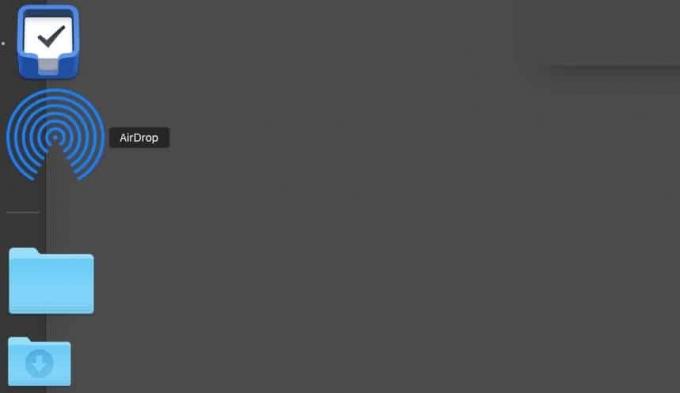
Fotoğraf: Mac Kültü
AirDrop uygulamasını Dock'unuza eklemek için oraya sürüklemeniz yeterlidir. AirDrop simgesi oraya oturacak ve tıklanmaya hazır olacak.
Ne yazık ki, paylaşmak için dosyaları veya klasörleri bu Dock simgesine sürükleyemezsiniz. Bunun böyle olmasını bekleyebilirsiniz - sonuçta, dosyaları Dock'taki diğer uygulamalara bırakırsanız, bu uygulamalar bırakılan dosyaları açar (dosyalar o uygulamayla uyumluysa). AirDrop bağlantı istasyonu simgesi, yalnızca Finder'ın AirDrop görünümünü doğrudan açmak için bir kısayol olarak oradadır. Tek bir tıklama yeterlidir.
Bu aslında mantıklı. AirDrop'un çalışma şekli, AirDrop penceresinde mevcut tüm paylaşım adlarının daireler olarak görünmesidir. Dosyaları uygulama simgesine sürükleyip bırakabilseydiniz, o zaman bir hedef seçmenin bir yolu olmalı sonrasında dosyaları bırakıyor.
Diğer Dock kısayolları
Her neyse, AirDrop'u çok kullanıyorsanız, bu harika bir kısayol. Dock'a tek bir tıklama sizi doğru pencereye götürür ve Dock elbette her zaman ekranın kenarında bulunur.
Dene. Ve beğenmediyseniz, kaldırmak için simgeyi Dock'tan geri sürükleyin. Bonus ipucu: Aynı numarayı sitedeki diğer uygulamalardan herhangi biriyle yapabilirsiniz. /System/Library/CoreServices/Finder.app/Contents/Applications dosya. Dock'a sürükleyin ve açmak için tıklayın.
